Die App-Sperre auf Samsung-Geräten schützt Ihre Daten. Im Folgenden finden Sie eine Anleitung zur Einrichtung von vorinstallierten und Drittanbieter-Apps, damit Sie die passende Lösung auswählen können!
 |
So sperren Sie Apps auf Samsung-Geräten schnell.
Um Ihre persönlichen Daten auf Ihrem Samsung-Smartphone zu schützen, können Sie die unten beschriebenen Methoden zum Sperren von Apps verwenden. Diese Methoden helfen Ihnen, wichtige Anwendungen zu schützen und unbefugten Zugriff zu verhindern.
So richten Sie die App-Sperre per Fingerabdruck ein
Um sicherzustellen, dass Ihre persönlichen Daten nicht gefährdet werden, können Sie Apps mit Ihrem Fingerabdruck sperren. Hier finden Sie eine einfache Anleitung dazu:
Schritt 1: Öffnen Sie „Sperrbildschirm“ in den „Einstellungen“ und tippen Sie dann auf „Fingerabdruck“, um einen Sicherheitscode einzurichten.
 |
Schritt 2: Scannen Sie Ihren Fingerabdruck und tippen Sie auf „Fertig“. Suchen Sie anschließend nach „Biometrie und Sicherheit“. Wählen Sie im Abschnitt „Sicherer Ordner“ die Option „Zustimmen“ , um einen sicheren Ordner zu erstellen.
 |
Schritt 3: Wählen Sie im Abschnitt „Sicherer Ordnersperrtyp“ die Option „Fingerabdruck“ , um die Einrichtung von App-Sperren auf Ihrem Samsung-Gerät fortzusetzen.
 |
Schritt 4: Im Abschnitt „Einstellungen für den sicheren Ordner“ können Sie einen Passcode festlegen, um die Einrichtung der App-Sperre auf Ihrem Samsung-Gerät einfach abzuschließen.
 |
So sperren Sie Apps auf Samsung mithilfe eines sicheren Ordners – kinderleicht!
Das Sperren von Anwendungen in einem sicheren Ordner ist eine effektive Methode zum Schutz persönlicher Daten. So gehen Sie dabei vor:
Schritt 1: Klicken Sie in den „Einstellungen“ auf „Sicherheit und Datenschutz“ .
 |
Schritt 2: Suchen Sie den Abschnitt „Sicherer Ordner“ und tippen Sie auf „Sperrtyp“ , um ein Passwort für die gesperrten Anwendungen festzulegen.
 |
Schritt 3: Nach Abschluss des Vorgangs wird die Option „Sicherer Ordner“ auf dem Startbildschirm angezeigt. Hier werden gesperrte Anwendungen gespeichert.
 |
Schritt 4: Klicken Sie auf „Sicherer Ordner“ und geben Sie das von Ihnen festgelegte Passwort ein. Klicken Sie anschließend auf das Pluszeichen in der Ecke des Ordners.
 |
Schritt 5: Es erscheint eine Liste der Anwendungen auf Ihrem Telefon. Wählen Sie die Anwendungen aus, die Sie sperren möchten, und tippen Sie dann auf „Hinzufügen“.
 |
Schritt 6: Klicken Sie auf das Drei-Punkte-Symbol rechts und wählen Sie dann „Sperren und Beenden“.
 |
So sperren Sie Apps auf Samsung-Geräten bequem per Bildschirmfixierung.
Hier sind die einfachen Schritte, um Apps auf Samsung-Geräten durch Anheften des Bildschirms zu sperren:
Schritt 1: Suchen Sie in den Einstellungen den Abschnitt „Biometrie und Sicherheit“ . Tippen Sie anschließend auf „Weitere Sicherheitseinstellungen“.
 |
Schritt 2: Scrollen Sie nach unten und wählen Sie „Erweitert“. Aktivieren Sie anschließend die Option „Fenster anheften“ , um Apps auf Ihrem Samsung-Gerät weiterhin zu sperren. Tippen Sie danach auf „PIN anfordern“.
 |
Schritt 3: Kehren Sie zum Startbildschirm zurück und wählen Sie die App aus, die Sie anheften möchten. Wenn Sie die angeheftete App öffnen, müssen Sie die von Ihnen festgelegte PIN eingeben.
 |
Anleitung zum Sperren von Apps auf Samsung-Handys mithilfe einer Drittanbieter-App.
Zusätzlich zu den oben genannten Methoden können Sie App-Sperren wie AppLock, Smart AppLock oder Norton App Lock verwenden. Nachfolgend finden Sie eine Anleitung zum Einrichten von App-Sperren auf Samsung-Geräten mithilfe von AppLock:
Schritt 1: Laden Sie die AppLock aus dem Google Play Store herunter und installieren Sie sie. Aktivieren Sie die Funktion „Nutzungsverfolgung zulassen“ im Abschnitt „Zugriff auf Nutzungsdaten“. Richten Sie anschließend eine PIN oder ein Sicherheitsmuster ein.
 |
Schritt 2: Tippen Sie auf das „+“- Symbol, um die Liste der Anwendungen anzuzeigen. Wählen Sie die Anwendungen aus, die Sie sperren möchten.
Schritt 3: Tippen Sie erneut auf die Schaltfläche „+“ , um den Vorgang des Sperrens von Apps auf Ihrem Samsung-Gerät mithilfe des Sicheren Ordners abzuschließen.
 |
Mit diesen vier detaillierten Anleitungen zum Sperren von Apps auf Samsung-Geräten können Sie Ihre persönlichen Daten einfach und effektiv schützen. Ob Sie sich für die Sperrung per Fingerabdruck, einen sicheren Ordner oder die Sperrung von Drittanbieter-Apps entscheiden – diese Methoden sind einfach und zuverlässig. Wählen Sie die Lösung, die am besten zu Ihren Bedürfnissen passt, um die Sicherheit Ihres Geräts zu erhöhen!
Quelle


















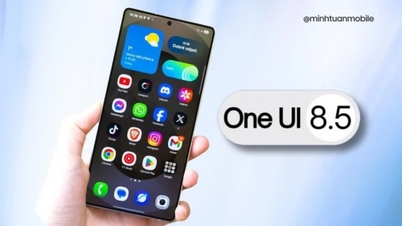




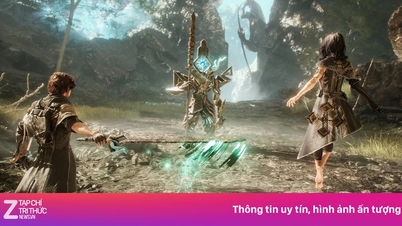


















































































Kommentar (0)